win11游戏卡顿严重怎么办 win11游戏降帧怎么解决
更新时间:2023-05-31 10:41:58作者:xiaoliu
win11游戏卡顿严重怎么办,随着win11系统的普及,很多电脑玩家已经升级了操作系统,但是一些玩家在玩win11系统中的游戏时,遇到了游戏卡顿严重的问题,影响了游戏体验。有些玩家还发现,在win11系统下玩游戏画面降帧,明显不如以前流畅了。那么面对这些问题,我们该如何解决呢?下面我们就来详细了解一下。
具体方法:
win11中增加了很多安全性调整,这其中就包含一项名为VBS(Virtualization-based Security)的默认安全选项。这个设置在win10里是默认关闭的,有网友表示自己在win11下玩游戏时,发现帧率要比win10下低,那么原因很可能就是这个功能被开启了。
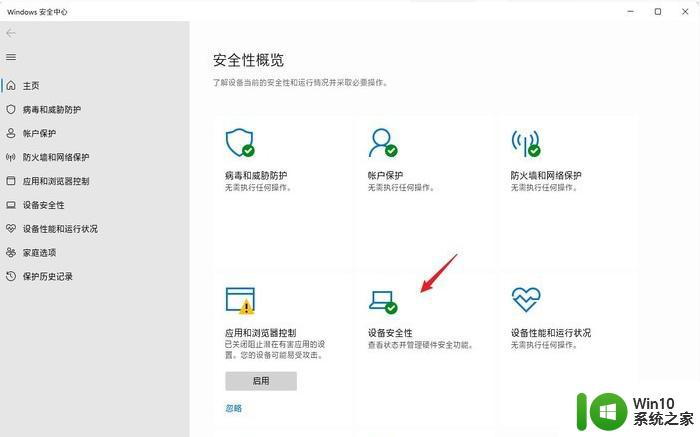
关闭的方法很简单,打开“设置-隐私和安全性-Windows安全中心”,找到“设备安全性”,将其中的“内核隔离-内存完整性”关闭即可。
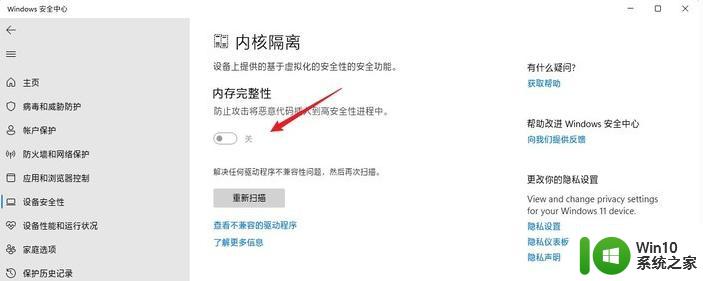
1、Win + R 键打开运行窗口输入 msconfig。
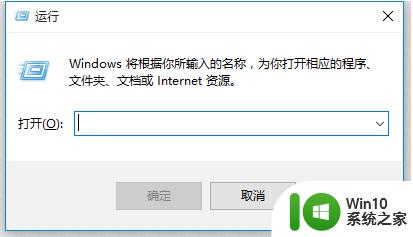
2、点击 “服务” 选项卡,勾选 ”隐藏所有 Microsoft 服务”,点击 “全部禁用”。
3、点击 ”启动” 选项卡,点击 ”打开任务管理器”,然后禁用全部启动项并确定。
4、重启电脑。
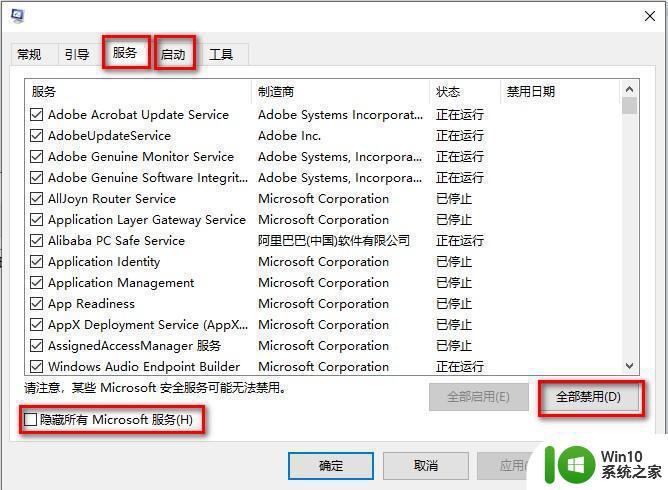
以上就是解决win11游戏卡顿问题和降低win11游戏帧数的全部内容,如果有任何疑问,请参考小编提供的步骤进行操作,希望这些信息对大家有所帮助。
win11游戏卡顿严重怎么办 win11游戏降帧怎么解决相关教程
- win11更新后掉帧严重怎么解决 win11游戏掉帧严重怎么办
- win11游戏卡顿严重怎么办 win11更新后游戏卡顿如何解决
- win11玩游戏卡顿不流畅掉帧严重解决方法 win11玩游戏卡顿怎么办
- win11总是莫名卡顿 win11系统卡顿严重怎么解决
- 如何解决Win11游戏帧数下降问题 Win11游戏卡顿怎么解决
- win11系统卡顿严重如何解决 win11系统卡顿原因分析
- win11不稳定很卡处理方法 win11不流畅卡顿严重怎么办
- win11拖动窗口掉帧严重如何处理 win11拖动窗口掉帧怎么办
- win11笔记本不插电源卡顿怎么办 win11电脑不接电源卡顿严重如何解决
- win11升级后电脑卡顿怎么排除 如何解决win11升级后电脑严重卡顿问题
- 为什么更新完win11感觉掉帧 win11掉帧严重是因为驱动吗
- win11系统重启特别慢如何解决 win11重启卡顿怎么办
- win11系统启动explorer.exe无响应怎么解决 Win11系统启动时explorer.exe停止工作如何处理
- win11显卡控制面板不见了如何找回 win11显卡控制面板丢失怎么办
- win11安卓子系统更新到1.8.32836.0版本 可以调用gpu独立显卡 Win11安卓子系统1.8.32836.0版本GPU独立显卡支持
- Win11电脑中服务器时间与本地时间不一致如何处理 Win11电脑服务器时间与本地时间不同怎么办
win11系统教程推荐
- 1 win11安卓子系统更新到1.8.32836.0版本 可以调用gpu独立显卡 Win11安卓子系统1.8.32836.0版本GPU独立显卡支持
- 2 Win11电脑中服务器时间与本地时间不一致如何处理 Win11电脑服务器时间与本地时间不同怎么办
- 3 win11系统禁用笔记本自带键盘的有效方法 如何在win11系统下禁用笔记本自带键盘
- 4 升级Win11 22000.588时提示“不满足系统要求”如何解决 Win11 22000.588系统要求不满足怎么办
- 5 预览体验计划win11更新不了如何解决 Win11更新失败怎么办
- 6 Win11系统蓝屏显示你的电脑遇到问题需要重新启动如何解决 Win11系统蓝屏显示如何定位和解决问题
- 7 win11自动修复提示无法修复你的电脑srttrail.txt如何解决 Win11自动修复提示srttrail.txt无法修复解决方法
- 8 开启tpm还是显示不支持win11系统如何解决 如何在不支持Win11系统的设备上开启TPM功能
- 9 华硕笔记本升级win11错误代码0xC1900101或0x80070002的解决方法 华硕笔记本win11升级失败解决方法
- 10 win11玩游戏老是弹出输入法解决方法 Win11玩游戏输入法弹出怎么办
win11系统推荐
- 1 win11系统下载纯净版iso镜像文件
- 2 windows11正式版安装包下载地址v2023.10
- 3 windows11中文版下载地址v2023.08
- 4 win11预览版2023.08中文iso镜像下载v2023.08
- 5 windows11 2023.07 beta版iso镜像下载v2023.07
- 6 windows11 2023.06正式版iso镜像下载v2023.06
- 7 win11安卓子系统Windows Subsystem For Android离线下载
- 8 游戏专用Ghost win11 64位智能装机版
- 9 中关村win11 64位中文版镜像
- 10 戴尔笔记本专用win11 64位 最新官方版